LockApp.EXE - Mi ez a folyamat a Windows 11 és 10 -ben?
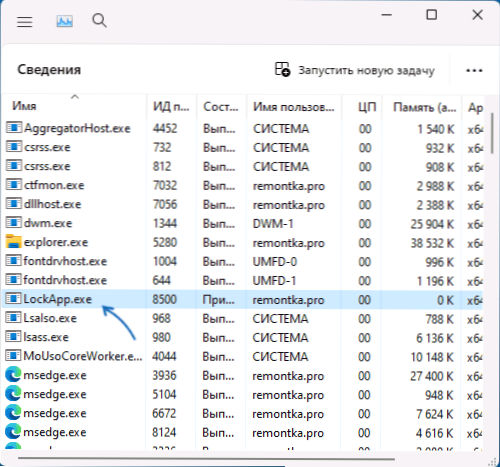
- 3789
- 272
- Orosz Ákos
A Windows 11 és a Windows 10 felhasználók észrevehetik a LockApp folyamatot.EXE a feladat diszpécserében, amelyet a felhasználó nevében indítottak, és a legtöbb esetben nem okoznak terhelést a rendszerre vagy más problémákra.
Ebben a cikkben arról, hogy milyen folyamat van, függetlenül attól, hogy kikapcsolható -e vagy törölhető -e, és kiegészítő információkat, amelyek hasznosak lehetnek.
LockApp.EXE - A zár képernyő szisztémás folyamata
A LockApp standard rendszer folyamata.Az EXE felelős a Windows 11 és a Windows 10 záró képernyő megjelenítéséért. Miután elhagyta a zár képernyőt, és belépett a folyamatba, a folyamat látható a feladatok diszpécserében, de felfüggesztik, és nem tölti be a rendszert:
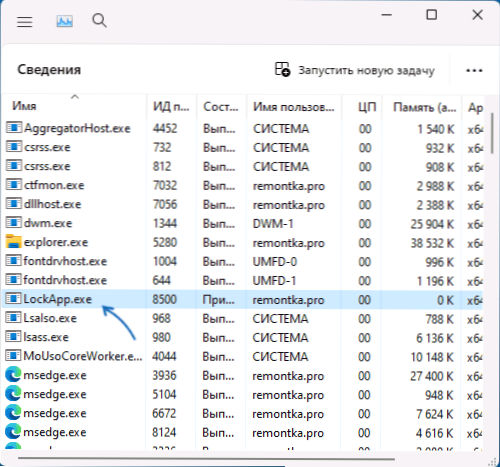
Ritka esetekben, ha a terhelés van, vagy a locApp.Az EXE hibákat jelent, kipróbálhatja a következő megközelítéseket a probléma megoldásához.
- Ellenőrizze, hol található a LockApp fájl.Exe, ehhez nyomja meg a jobb egérgombbal a Task Manager folyamatának megfelelően, és válassza a „Nyissa meg a fájl helyét”. Szabványos hely:
C: \ Windows \ SystemApps \ Microsoft.Lockapp_cw5n1h2txyewy
Ha az Ön esetében különbözik, akkor érdemes ellenőrizni a LockApp fájlt.Beépít Frurtototális.Com Ha rosszindulatú szoftver van egy fájlnévvel, amely egybeesik a rendszer alkalmazás nevével.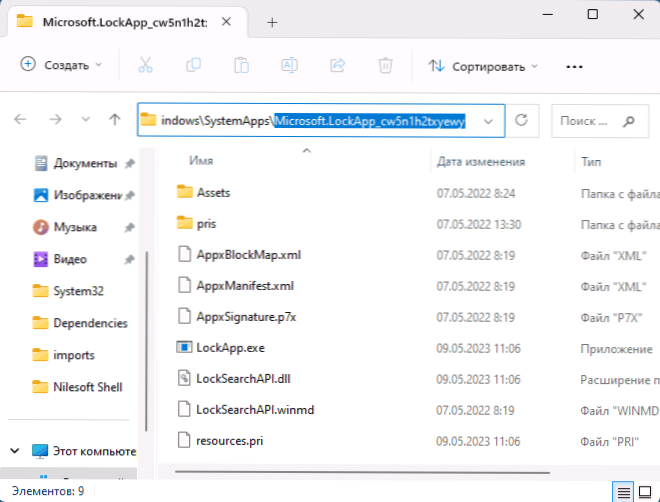
- Végezze el és állítsa vissza a Windows rendszerfájlokat: Indítsa el a parancssort a rendszergazda nevében, és használja a parancsot
SFC /SCANNOW
További információ a témáról: A Windows 11 rendszerfájlok integritásának ellenőrzése és visszaállítása (10 -re is megfelelő).
Ha teljes mértékben el akarja távolítani ezt a folyamatot a feladatkezelőből, miközben a zár képernyő rendszerének folyamatáról beszélünk, akkor a következő utasításokat használhatja:
- Hogyan lehet letiltani a Windows 11 zár képernyőjét
- Hogyan lehet letiltani a Windows 10 zár képernyőjét
Garantált munka módszer (de nem a legbiztonságosabb) - A LockApp feladatának eltávolítása.EXE és az azt követő mappa átnevezése
C: \ Windows \ SystemApps \ Microsoft.Lockapp_cw5n1h2txyewyA fájl tartalma (lehet, hogy például ilyen módon kell lennie ennek a mappának a tulajdonosává).
Ne feledje, hogy ez a megközelítés potenciálisan hibákhoz vezethet, és a mappát vissza lehet állítani a Windows komponensek következő frissítésével.
- « Hogyan hajtsunk végre parancsokat a rendszergazda nevében a végrehajtó párbeszédpanelen
- Hogyan lehet megváltoztatni az MTU -t a Windows -ban »

